Formulários Ocorrência
Descrição: Responsável pela criação dos formulários para registro de ocorrências no MD2 Quality Manager.
Como acessar: Ocorrências> Cadastro Formulários Ocorrência
Módulos relacionados: Processos, Usuários, Ocorrências, Tratamento de ocorrências, Setores.
Palavras chaves: Ocorrência, Formulários, Tratativas.
Filtrando formulários de ocorrências
É possível filtrar os formulários de acordo com o seu status, sendo eles: “Ativo”, “Em andamento” e “Inativo”. Por default, o filtro de pesquisa “Ativo” vem selecionado, porém, os demais poderão ser habilitados de forma única ou simultânea.
Criando formulários de ocorrências
Para criar formulários de ocorrências, o usuário deverá clicar em “Cadastrar formulário de ocorrência” e preencher as informações necessárias, lembrando que existem duas abas para preenchimento:
- Aba de informações, onde se cadastra os dados básicos do formulário e as perguntas para serem respondidas.
- Aba de parametrização, que possui informações mais gerenciais do formulário; como a que processo o formulário pertence, e até mesmo, a qual template de notificação deverá estar vinculado.
Após informações preenchidas, deve-se clicar em “Salvar” para que elas sejam gravadas.
Nome do formulário: Campo destinado para preencher o nome do formulário (Obrigatório).
Descrição: Preencher a descrição do formulário.
Descrição para requisições externas ao MD2 Quality Manager: Preencher uma descrição breve para aparecer em um ambiente externo ao MD2 Quality Manager, como por exemplo o portal do titular.
Status do Formulário: Selecionar o status do formulário. Existem 3 tipos de status, são eles: “Ativo”, “Em andamento” e “Inativo”.
- Ativo: formulário está apto a receber registros de ocorrências;
- Em andamento: formulário está em construção e não está apto a receber registros;
- Inativo: formulário não está apto a receber registros.
A seguir, serão exibidas perguntas dos formulários com base na aba de parâmetros, serão exibidas de 4 a 6 perguntas obrigatórias, onde posteriormente no módulo de tratamento de ocorrências, serão preenchidas de forma automática.
1 - Identificação 4 – Anônima
2 - Descrição 5 – Data Criação
3 – Tipo de Ocorrência 6 – Quantidade dias SLA
O formulário permite a criação de perguntas de vários tipos, como: Arquivo, data, hora, escolha simples, múltipla escolha, numérica, texto curto e texto longo.
- Arquivo: Possibilita que o usuário responda à pergunta anexando arquivos. O tamanho máximo aceito para esse arquivo também deve ser definido, em MB. Os formatos suportados pelo MD2 Quality Manager são: *.gif, *.jpeg, *.png, *.bmp, *.tiff, *.tif, *.svg, *.msg, *.eml, *.txt, *.doc, *.docx, *.html, *.htm, *.rtx, *.rtf, *.csv, *.xls, *.xlsx, *.odt, *.xlw, *.ppt, *.pptx, *.pdf, *.zip, *.rar, *.7zip e *.gzip
- Data: Possibilita que o usuário responda perguntas no formato de data – xx/xx/xxxx.
- Hora: Possibilita que o usuário responda perguntas no formato de hora – 00:00:00.
- Escolha simples: Possibilita que o usuário responda perguntas escolhendo uma das opções informadas.
- Múltipla escolha: Possibilita que o usuário responda perguntas escolhendo mais de uma opção informada.
- Numérica: Possibilita que o usuário responda perguntas no formato numérico, por exemplo, informe o n° do CPF ou telefone. Neste campo o usuário poderá escolher se deseja ou não que ocorra a validação de campos, caso deseje, deverá selecionar qual tipo de campo para validação. Para efetuar a configuração deste campo, deverá acessar Configuração > Domínios > Validação de Campos.
- Texto curto: Possibilita que o usuário responda perguntas em formato livre. O campo permite respostas de até 255 caracteres. Neste campo o usuário poderá escolher se deseja ou não que ocorra a validação de campos, caso deseje, deverá selecionar qual tipo de campo para validação. Para efetuar a configuração deste campo, deverá acessar Configuração > Domínios > Validação de Campos.
- Texto longo: Possibilita que o usuário responda perguntas em formato livre. O campo permite respostas de até 1024 caracteres. Neste campo o usuário poderá escolher se deseja ou não que ocorra a validação de campos, caso deseje, deverá selecionar qual tipo de campo para validação. Para efetuar a configuração deste campo, deverá acessar Configuração > Domínios > Validação de Campos.
Após adicionar as perguntas, será necessário publicar o formulário para os setores que terão acesso. Os setores disponíveis seguem as regras de acesso atribuídas ao cadastro de formulários da ocorrência.
Na aba parametrizações deverá preencher as seguintes informações:
Processo: Selecionar o processo de referência.
Tipo Ocorrência: Selecionar o tipo de ocorrência.
Matriz GUT: Definir os parâmetros da matriz GUT (gravidade, urgência e tendência) para as ocorrências derivadas do formulário.
Habilita controle SLA em dias: Define um prazo em dias corridos para a tratativa da ocorrência.
Usuário Responsável: Atribuir um usuário responsável pela tratativa inicial da ocorrência associada ao formulário.
Template e-mail: Selecionar um template de e-mail de resposta previamente configurado no MD2 Quality Manager.
Habilita tratamento rápido? Campo destinado para habilitar ou não o tratamento rápido do formulário.
Editando Formulário de Ocorrências
Para editar o formulário de ocorrências, deve-se clicar no botão “Editar” do formulário que deseja e efetuar as alterações.
Após concluir a edição, deve-se clicar em “Salvar” para que as alterações sejam gravadas.
O formulário será editado somente se não houver nenhuma resposta vinculada a ele.
Versionamento Formulário de Ocorrências
Para modificar um formulário que já tenha sido respondido, deverá escolher o formulário que deseja e clicar em “Editar”. Em seguida clicar no botão “Nova versão”.
Lembrando este botão estará disponível somente quando o formulário estiver respondido, e o status do formulário estiver como “ativo”.
Quando se clica no botão “Nova versão”, uma cópia da versão já respondida do formulário é criada, esta cópia pode ser editada com as mesmas ferramentas que foram apresentadas no subcapitulo anterior.
Observação: Os campos “Nome do formulário”, “Descrição” e “Descrição para requisições externas”, não poderão ser alterados.
A partir do momento que uma nova versão foi criada, a aba “Versões” será habilitada na parte superior do formulário.
Dentro desta aba é possível visualizar todas as versões já criadas de um formulário, bem como a data de criação e o usuário que fez a edição.
Ao clicar no número referente a uma versão, o MD2 Quality Manager retorna automaticamente para a aba de “Cadastro formulários ocorrência” e apresenta as perguntas cadastradas da versão selecionada.

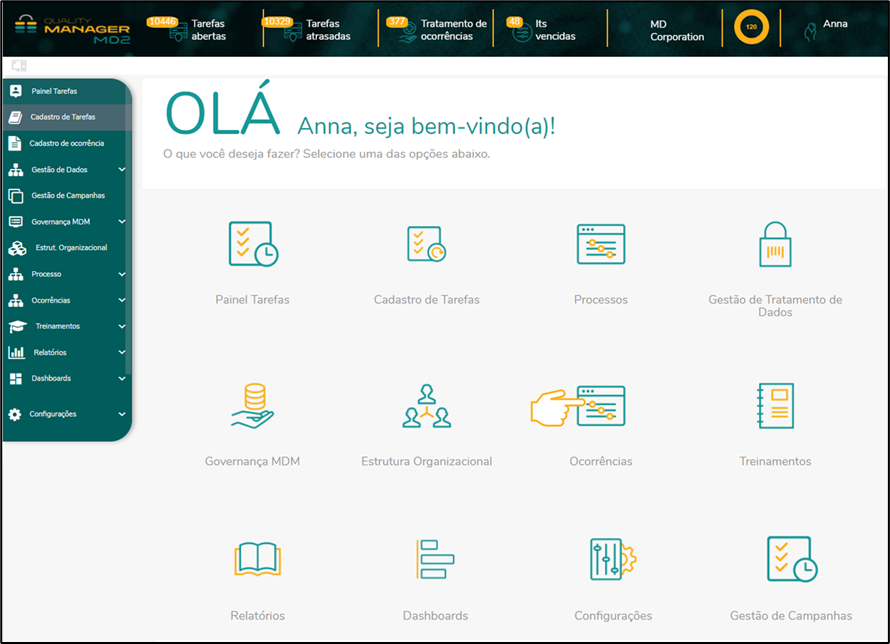
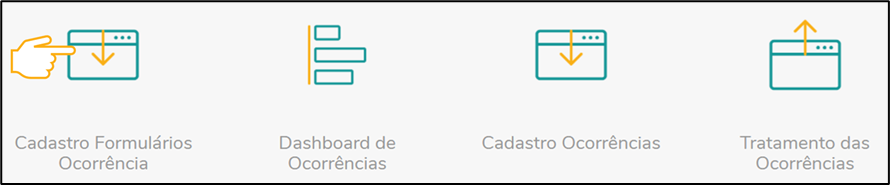
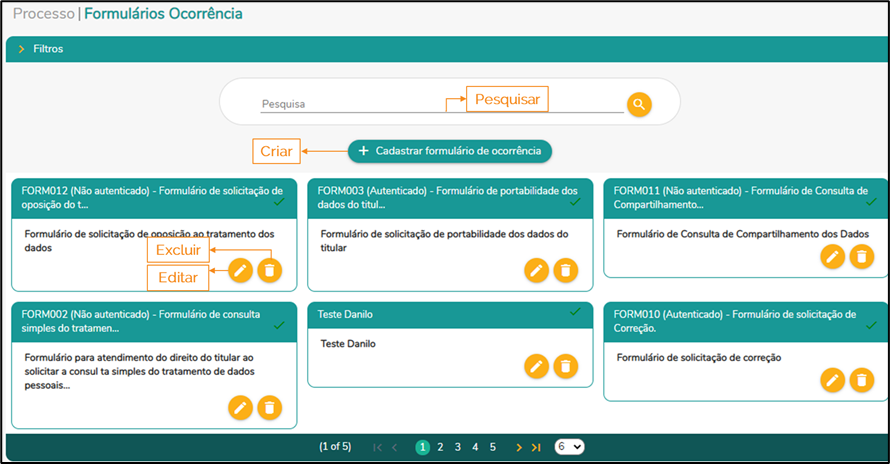
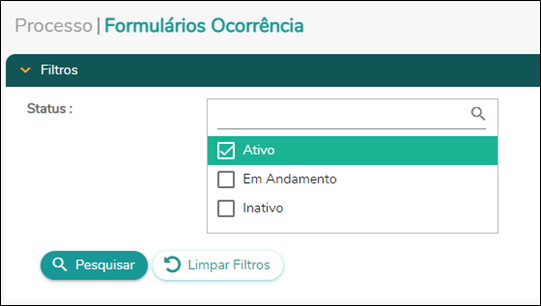
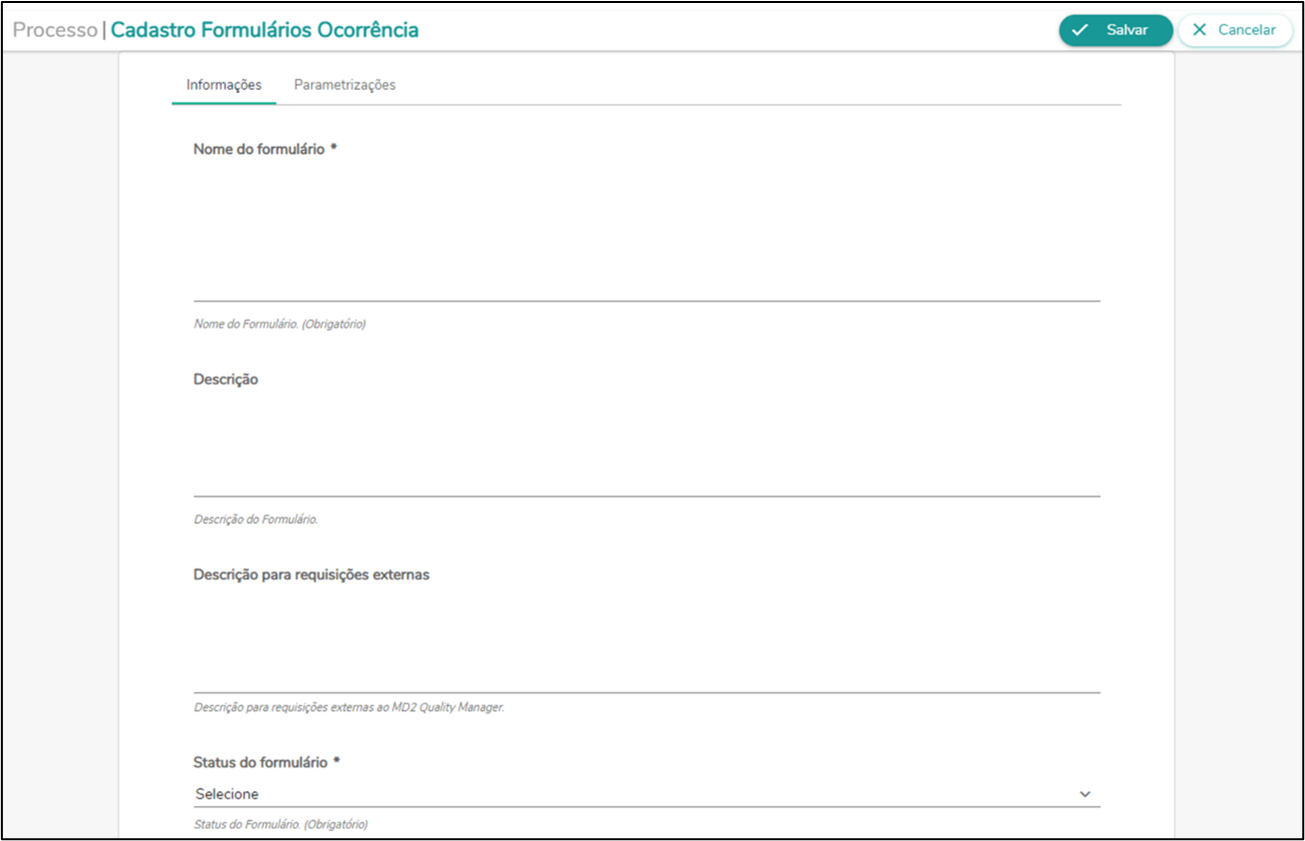
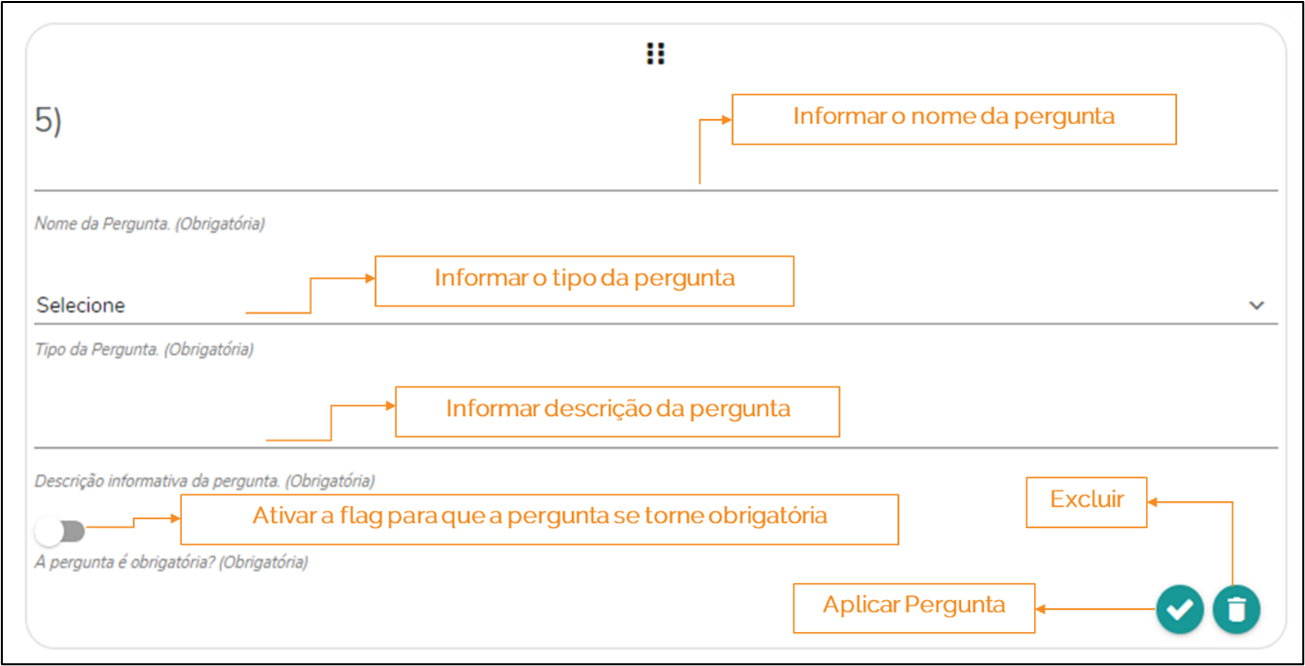
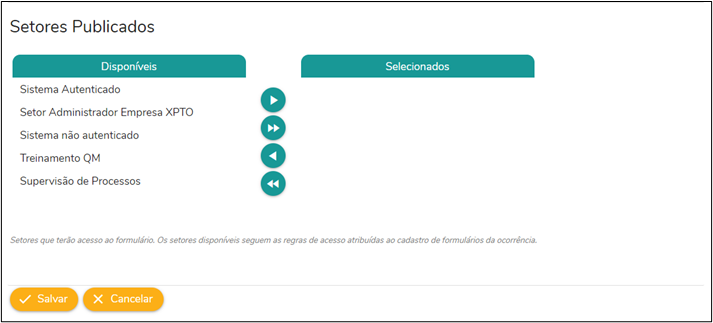
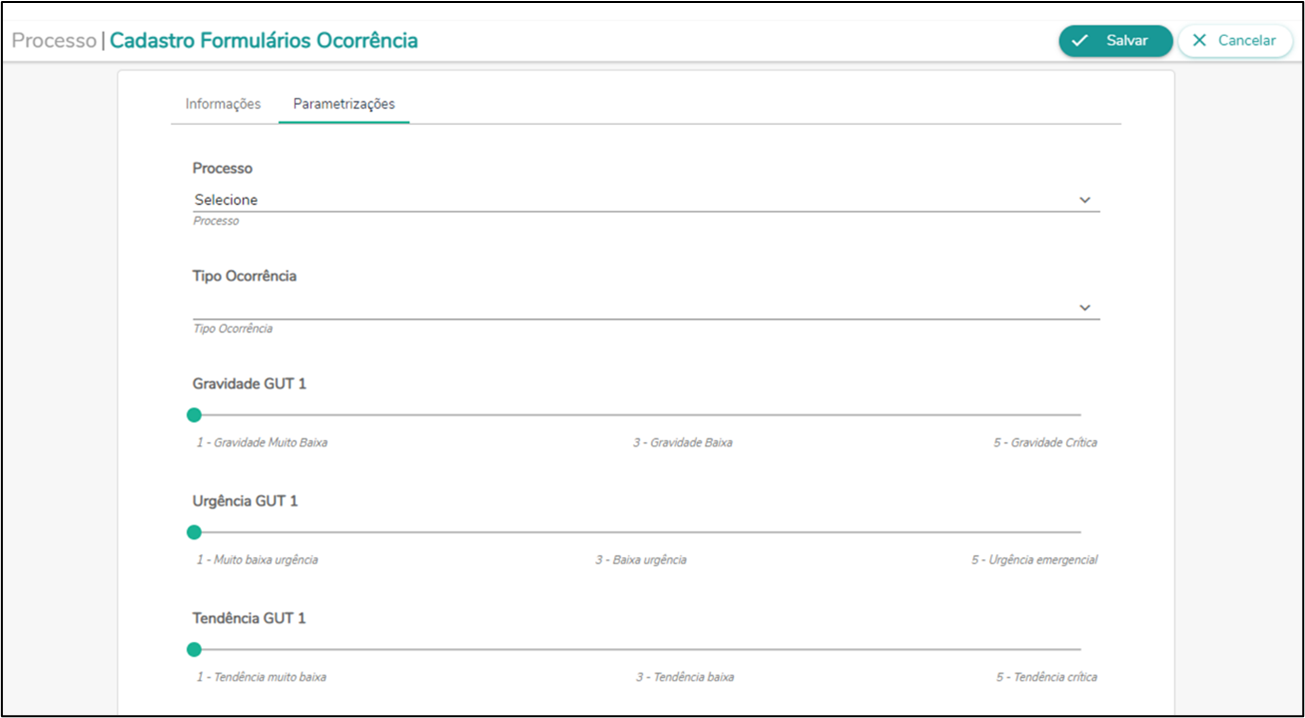
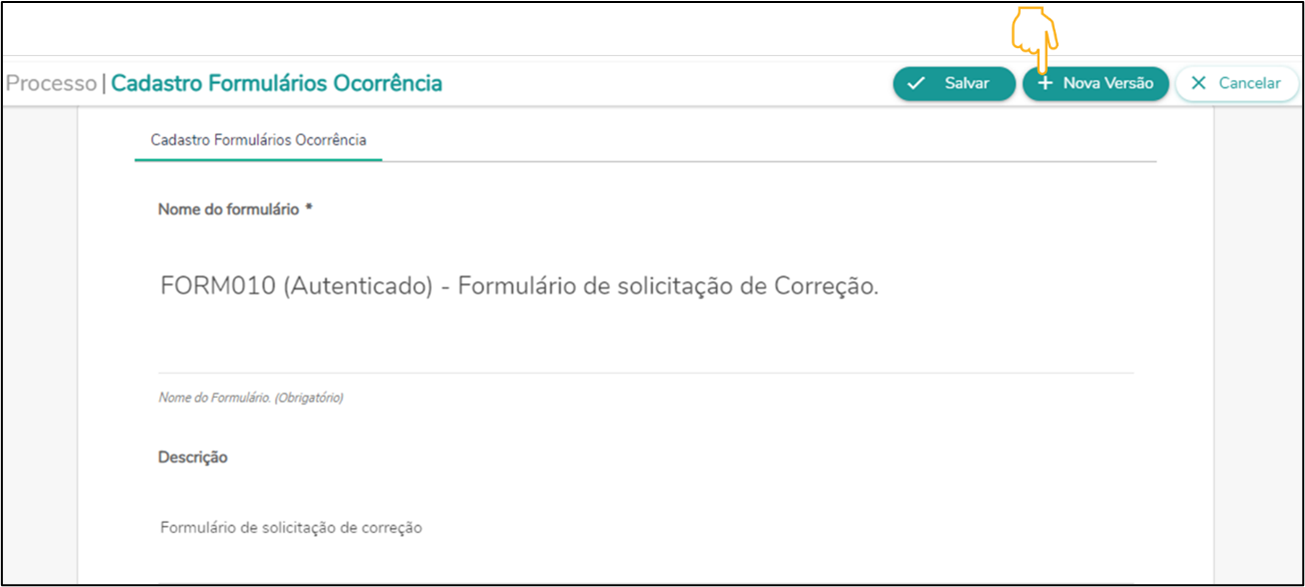
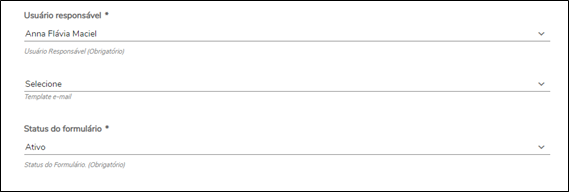
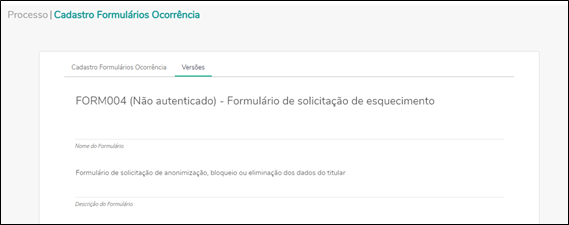
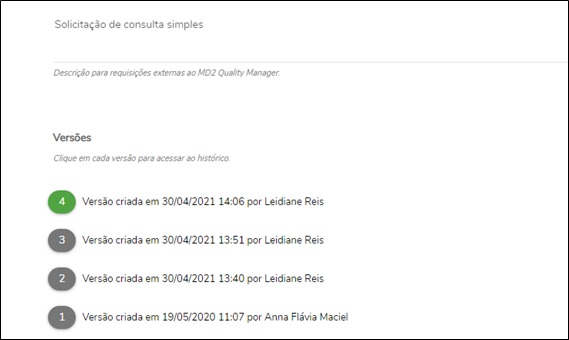
No Comments